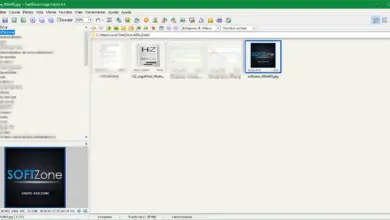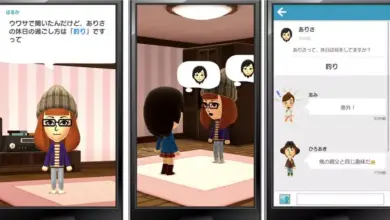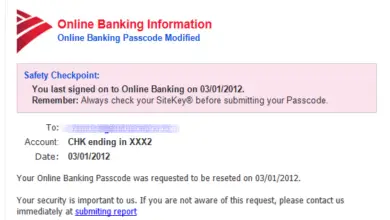Pinceaux gratuits pour Photoshop et pour donner à vos photos un aspect professionnel

Adobe Photoshop CC 2018 est livré avec un ensemble de pinceaux assez renouvelé, ce qui ravit les utilisateurs du programme de retouche photo populaire, mais peut-être que bon nombre des plus avancés peuvent manquer une plus grande variété à cet égard.
C’est pourquoi dans ces lignes, nous allons proposer plusieurs alternatives gratuites sous la forme de pinceaux tiers pouvant être ajoutés à Photoshop lui-même . De cette façon et pour que vos projets soient aussi frappants et personnalisés que possible, nous allons parler ci-dessous d’une série de pinceaux Photoshop spécialement créés pour être utilisés dans des projets photographiques , et qui en raison de leurs caractéristiques et de leur design, ils imitez divers éléments et effets que nous pouvons ajouter à nos images .
Bokeh
Pour commencer, nous allons parler de Bokeh , un effet photographique populaire créé pour être utilisé sur un arrière-plan flou, car par exemple, les photographies de portrait sont généralement basées sur ces reflets spéculaires et flous en arrière-plan de la photo. De cette façon, nous aurons la possibilité de créer un arrière-plan flou dans Adobe Photoshop ou d’utiliser cet ensemble de pinceaux gratuits pour créer un effet plus que créatif .

Ancien
Comme les experts de l’industrie le savent peut-être déjà, l’effet grunge remonte aux débuts de la photographie, car il s’agit en fait d’un effet vintage qui peut être facilement recréé dans Adobe Photoshop avec des masques de calque et une texture Photoshop dans le béton. En même temps, nous pouvons utiliser ces pinceaux subtils gratuits pour donner à vos photos un aspect un peu vieilli, car ils peuvent être utilisés pour encadrer les images ou pour ajouter des textures subtiles.
Lumière
Dans cette catégorie de pinceaux gratuits pour Photoshop, nous nous concentrons sur ceux qui imitent différentes sources de lumière à utiliser dans vos traitements photographiques . De cette façon, nous en trouvons ici une grande variété qui imitent l’effet des flammes , des éclats de soleil, des tourbillons de lumière , des éclairs, etc.
Rayon
Vous avez sûrement essayé à plusieurs reprises de prendre une photo de la foudre , ce qui est, plus que tout, un exercice de patience et de précision, car la foudre est imprévisible. Si nécessaire, la première chose à faire est de penser à notre propre sécurité , mais nous avons également l’option plus simple d’utiliser le coup de pinceau qui agit comme un éclair à ajouter à nos photos . Cette proposition gratuite que nous vous présentons dans ce cas vous aidera précisément dans tout cela.
Peau
Dans cet autre cas, nous allons parler d’une série de pinceaux que vous pouvez utiliser pour changer le teint d’une image , aérographe n’importe quelle tache, ou même ajouter des cicatrices personnelles. Il est conseillé de les utiliser subtilement pour retoucher des portraits ou toute autre photographie avec des personnes, pour lesquelles nous trouverons un pack avec trois jeux de pinceaux .
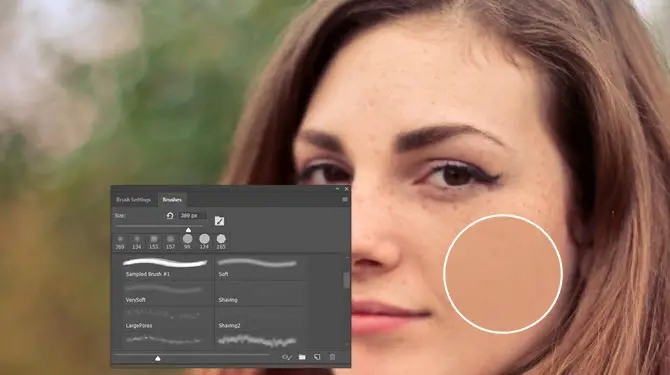
Les cheveux
Comme dans le cas précédent avec les pinceaux pour les tons de peau , ceux que nous vous proposons maintenant sont pour les cheveux et doivent également être utilisés avec subtilité, car leur utilisation peut être quelque peu compliquée. En fait, tous les traitements capillaires photographiques sont généralement difficiles, alors ici, par exemple, on peut trouver une brosse spécifique pour créer les poils du visage , ou une autre pour retoucher des parties des cheveux sur la tête sur les photos.
Fumée
La vérité est que dans de nombreuses occasions, une fumée mince sur un fond noir et blanc rend une image très frappante. C’est une bonne idée pour un projet de photographe novice, qui nécessite un équipement spécifique, mais si l’on ne veut pas être trop compliqué, il vaut mieux utiliser des pinceaux qui imitent l’effet.
Ainsi, si nous avons besoin d’ajouter un effet de fumée rapide, nous vous présentons ici un total de 10 pinceaux de fumée pour Photoshop que vous pouvez utiliser à tout moment.
Brouillard
Dans cette proposition, vous serez en mesure d’avoir un total de 106 pinceaux axés sur l’imitation du brouillard , ce qui nous permet de réaliser des surimpressions transparentes sur n’importe quelle image que nous traitons. En même temps, nous pouvons appliquer n’importe quelle couleur à ce brouillard que nous ajoutons avec l’ outil Photoshop correspondant . Par conséquent, ces pinceaux conviennent parfaitement à une utilisation dans des paysages ou même des portraits à double exposition.
Des nuages
En règle générale, une photo d’une journée ensoleillée dans un paysage semble toujours plus attrayante si elle comprend quelques nuages, en plus d’en personnaliser l’apparence. Par conséquent, dans ce cas, nous avons un ensemble de neuf pinceaux axés sur l’utilisation des nuages , où nous trouvons différents modèles de ceux-ci afin que nous puissions les intégrer dans nos images de Photoshop.

Des arbres
Lorsque nous parlons de photographie de paysage, cela n’a aucun sens de laisser de côté certains éléments de la nature comme les arbres. Dire qu’Adobe Photoshop CC a un filtre d’ arbre très utile qui ajoute les arbres les plus réalistes, mais les pinceaux pour ces éléments peuvent nous être d’une grande aide lorsqu’il s’agit de créer des silhouettes encore plus intéressantes et personnalisées.
Par conséquent, nous trouvons ici jusqu’à neuf pinceaux différents qui peuvent être utiles pour ajouter une grande variété d’arbres à nos compositions photographiques .
Logos
Bien que nous puissions toujours utiliser un certain type de police ou n’importe quelle forme pour créer notre propre logo dans Photoshop, nous pouvons en même temps utiliser un pinceau axé sur ces mêmes tâches. Ainsi, pour finir nous vous montrons une série de pinceaux pour logos qui nous offriront plusieurs alternatives de ce type.